CloudBerry Backup VM Edition
Intro
CloudBerry Backup per Windows è una soluzione di backup e ripristino dei dati che consente agli utenti di automatizzare le routine di protezione dei dati per diversi ambienti, con destinazioni di archiviazione locali e in cloud. Funzioni avanzate come la crittografia, la compressione e le policy di retention garantiscono uno scambio di dati efficiente e sicuro tra le sorgenti di backup e le destinazioni in cloud.
Con la Virtual Machine (VM) Edition è possibile eseguire il backup e il ripristino di macchine virtuali VMware e Hyper-V. Supporta Amazon S3, Microsoft Azure, Google Cloud, OpenStack, Cubbit e altri provider ed è disponibile sia in versione di prova gratuita per 15 giorni che con licenza a pagamento.
Prerequisiti
Per prima cosa, è necessario ottenere access key e secret key dalla Cubbit Web Console oppure https://console.[il-tuo-tenant].cubbit.eu. Si possono seguire queste istruzioni su come iniziare con un account Cubbit e generare queste chiavi.
Installazione
Per installare CloudBerry Backup VM Edition è possibile seguire la procedura direttamente dal sito ufficiale.
Configurazione
Eseguire CloudBerry Backup VM Edition, aprire il menu applicazioni, quindi fare clic su Add Storage Account. Nella finestra Select Cloud Storage che si aprirà, fare clic su S3 Compatible.
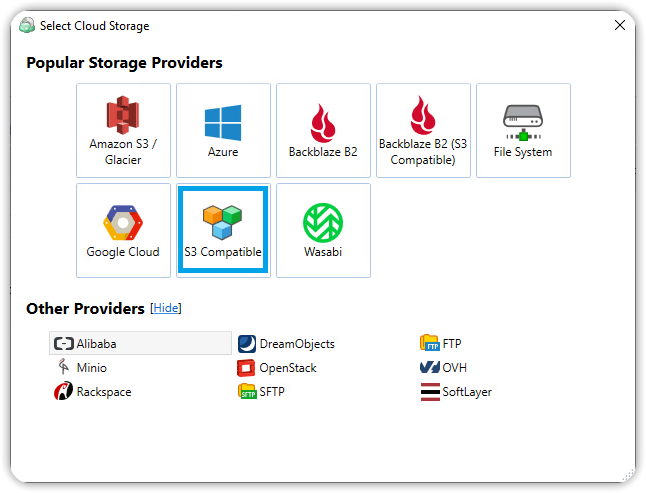
Nella finestra successiva, procedere come indicato di seguito:
- Inserire un Display name di propria scelta
- Copiare nei rispettivi campi l'access key e la secret key
- In Service point digitare
s3.cubbit.euoppures3.[il-tuo-tenant].cubbit.euse hai un tenant personalizzato. - Come Bucket name selezionare il nome di un bucket creato precedentemente (ad esempio tramite la Cubbit Web Console o console.[il-tuo-tenant].cubbit.eu) o scegliere Create New Bucket
- Fare clic su OK per confermare la creazione del nuovo account.
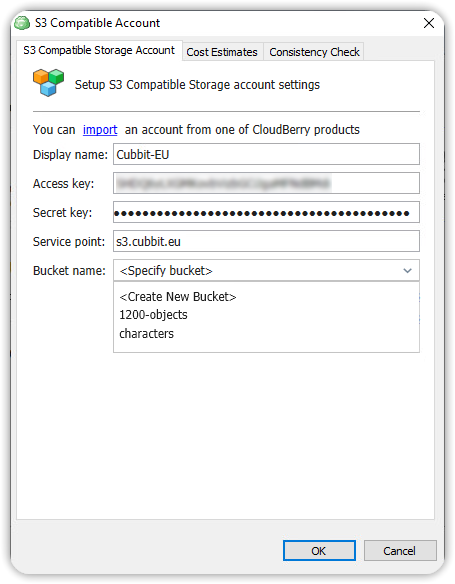
How to
Una volta configurato CloudBerry Backup VM Edition, è possibile creare un nuovo Backup Wizard per le macchine virtuali, facendo clic con il tasto destro del mouse su uno degli Storage Account creati e scegliendo New Backup Plan oppure dalla scheda Home (scegliendo VMware backup, ad esempio).
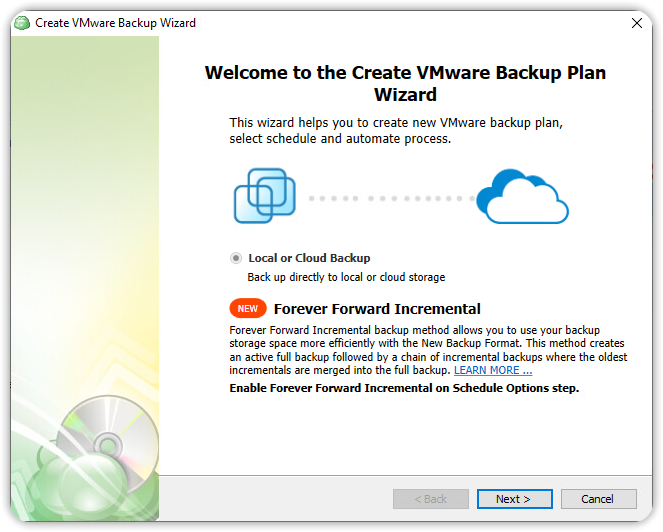
Per maggiori informazioni sull'utilizzo di CloudBerry Backup VM Edition potete consultare la documentazione ufficiale.